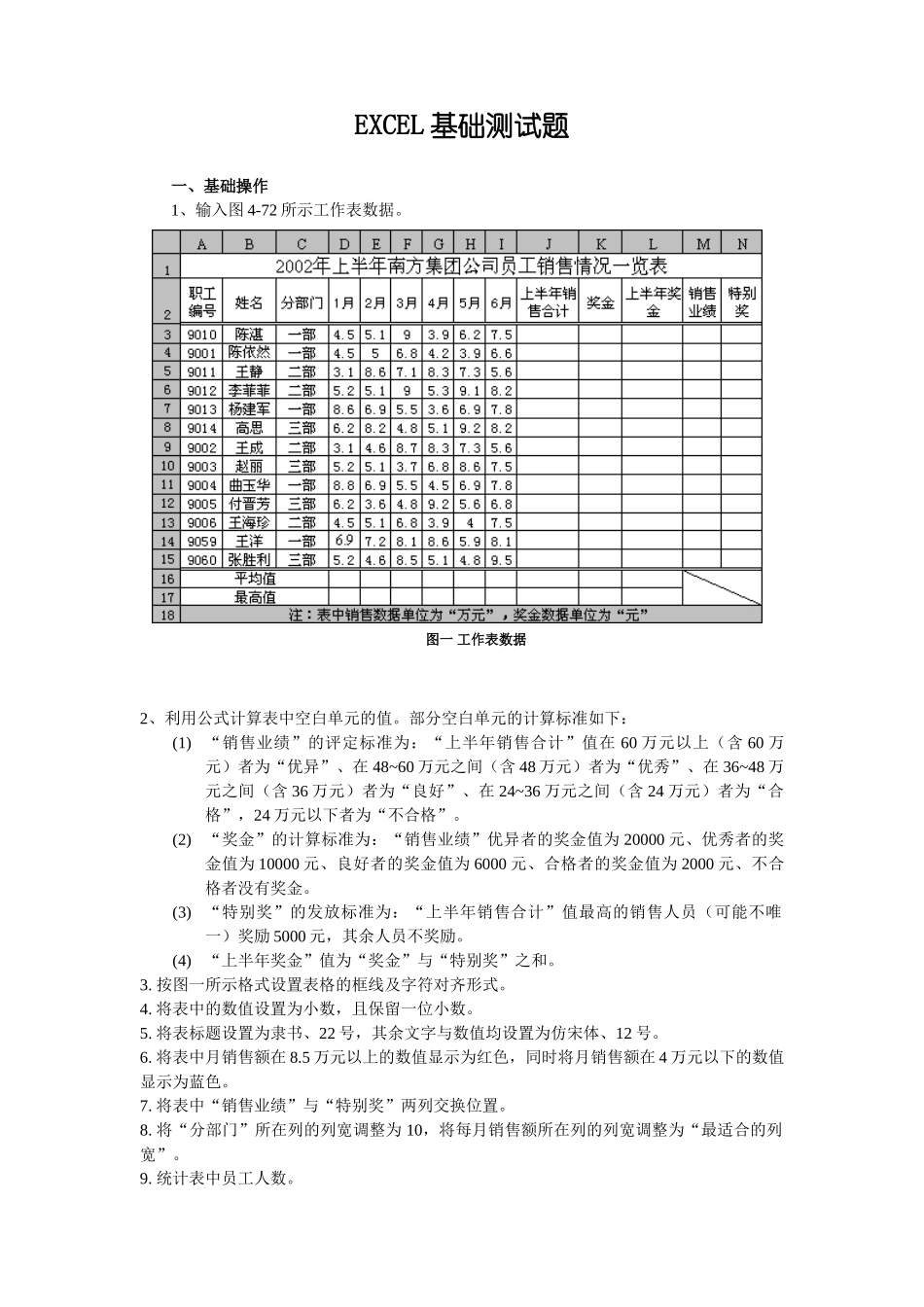EXCEL 基础测试题一、基础操作1、输入图 4-72 所示工作表数据。2、利用公式计算表中空白单元的值。部分空白单元的计算标准如下:(1)“销售业绩”的评定标准为:“上半年销售合计”值在 60 万元以上(含 60 万元)者为“优异”、在 48~60 万元之间(含 48 万元)者为“优秀”、在 36~48 万元之间(含 36 万元)者为“良好”、在 24~36 万元之间(含 24 万元)者为“合格”,24 万元以下者为“不合格”。(2)“奖金”的计算标准为:“销售业绩”优异者的奖金值为 20000 元、优秀者的奖金值为 10000 元、良好者的奖金值为 6000 元、合格者的奖金值为 2000 元、不合格者没有奖金。(3)“特别奖”的发放标准为:“上半年销售合计”值最高的销售人员(可能不唯一)奖励 5000 元,其余人员不奖励。(4)“上半年奖金”值为“奖金”与“特别奖”之和。3. 按图一所示格式设置表格的框线及字符对齐形式。4. 将表中的数值设置为小数,且保留一位小数。5. 将表标题设置为隶书、22 号,其余文字与数值均设置为仿宋体、12 号。6. 将表中月销售额在 8.5 万元以上的数值显示为红色,同时将月销售额在 4 万元以下的数值显示为蓝色。7. 将表中“销售业绩”与“特别奖”两列交换位置。8. 将“分部门”所在列的列宽调整为 10,将每月销售额所在列的列宽调整为“最适合的列宽”。9. 统计表中员工人数。图一 工作表数据二、图表操作1、根据图一所示表中的数据,绘制图二所示嵌入式簇状柱形图。2、移动数据系列的位置,将“高思”移到“赵丽”与“付晋芳”之间。3、在图表中增加数据系列“张胜利”。4、删除图表中的数据系列“付晋芳”。5、在图表中显示数据系列“高思”的值。6、将图表标题格式设为楷体、14 号。7、为图表增加分类轴标题“月份”,数值轴标题“销售额(单位:万元)”。8、将图表区的图案填充效果设为“红黄双色”,且由角部幅射。9、将绘制的嵌入式图表转换为独立式图表。10、绘制所有员工 3 月份销售额的饼图。三、.数据管理及其应用(以图二所示表数据为依据)1、将表中记录按“上半年销售合计”升序排列。2、统计各“分部门”上半年的销售合计值,且顺序为“一部”、“二部”和“三部”。3、显示“上半年销售合计”值在 40 万元以上(含 40 万元)的记录。4、显示分部门为“一部”,且“上半年销售合计”值在 40 万元以上的记录。四、完成后另存到桌面面试文件夹,命名为文件名-自己的姓名。图二 簇状柱形图